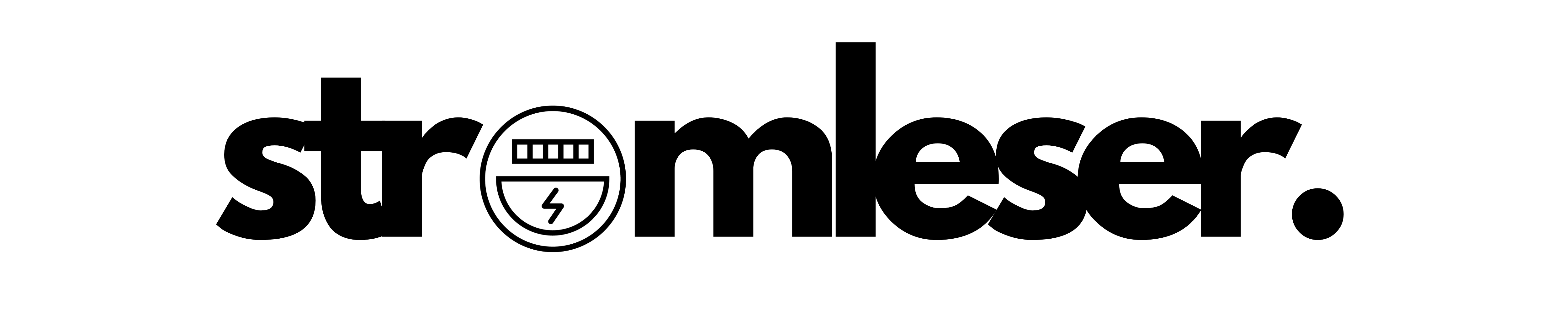Frequently Asked Questions
In unserem FAQ-Bereich findest du alles, was du zur Installation und Nutzung deines Stromleser-Geräts brauchst. Dort findest du detaillierte Anleitungen und hilfreiche Tipps, um dein Energiemanagement zu verbessern und deinen Stromverbrauch genau im Blick zu behalten.
Außerdem haben wir hier eine Übersicht über bekannte Probleme mit unserem Produkt und die passenden Lösungen für dich:
Bekannte Probleme und Lösungen
Schau rein und hol dir alle Infos, die du brauchst!
Wie richte ich einen zusätzlichen Stromleser TTL mit dem Stromleser WiFi ein?
Bitte schau dir die Installationsanleitung hier an.
Stromleser zurücksetzen: Schritte für die Neuinstallation in einem neuen WLAN
Um das Gerät zurückzusetzen, ziehe das Mikro-USB Kabel siebenmal entweder aus dem Stromleser oder aus dem verbundenen Gerät heraus und stecke es jeweils wieder ein.
Anleitung zum Neuflashen des Stromleser: Schritte, wenn Tasmota nicht in den WLAN-Einstellungen zu finden ist und du die WLAN-Einstellungen zurücksetzen möchtest
Hier ist eine Schritt-für-Schritt-Anleitung, wie du deinen Stromleser auf Werkseinstellungen zurücksetzen kannst. Dieser Prozess ist besonders nützlich, wenn du das Gerät mit einem neuen WLAN verbinden möchtest. Eine detaillierte Videoanleitung findest du hier.
Schritt 1: Tasmota Web Installer öffnen
- Öffne einen Browser und navigiere zum Tasmota Web Installer.
Schritt 2: “Upload Factory Bin” auswählen
- Klicke auf den Button „Upload Factory Bin“. Die benötigte .bin-Datei findest du hier.
Schritt 3: Datei hochladen
- Lade die heruntergeladene .bin-Datei in den Web Installer hoch.
Schritt 4: Stromleser anschließen
- Verbinde den Stromleser über ein Mikro-USB Kabel mit deinem Laptop. Klicke auf „Connect“. Der Stromleser sollte als USB-COM-Port erkennbar sein.
Schritt 5: Werkseinstellungen installieren
- Wähle „Install Tasmota Factory Bin“, setze das Häkchen bei „Erase Device“ und klicke auf „Next“, dann auf „Install“.
Schritt 6: Installation abwarten
- Warte, bis der Installationsvorgang vollständig abgeschlossen ist. Achte darauf, währenddessen den Stromleser nicht zu trennen oder die Installation anderweitig zu unterbrechen.
Nachdem du diese Schritte abgeschlossen hast, ist dein Stromleser auf Werkseinstellungen zurückgesetzt. Trenne ihn vom Laptop und beginne mit der Neuinstallation.
Tasmota zeigt bei den Werten eine Null an – der Lesekopf überträgt keine Daten.
In den meisten Fällen, wenn Tasmota null Werte anzeigt und der Lesekopf keine Daten überträgt, kann dies auf einige übliche Probleme zurückzuführen sein:
- Falsches Skript: Überprüfe, ob das Skript, das du verwendest, korrekt ist und für dein spezifisches Smart Meter-Modell geeignet ist.
Bitte füge eine 1 am Ende dieser Deklarationszeile hinzu, wie +1,3,o,16,9600,LK13BE,1 gemäß deinem Stromzähler-Skript.
- Falsche Ausrichtung des Stromlesers: Stelle sicher, dass der Stromleser korrekt ausgerichtet ist, um eine optimale Signalübertragung zu gewährleisten.
Überprüfe das Skript und versuche den Prozess nochmal durchzuführen, um sicherzustellen, dass alle Einstellungen korrekt sind und der Lesekopf wie erwartet funktioniert.
Ich habe mein Tasmota-Gerät zum ersten Mal mit Strom verbunden und mich mit dem WLAN TASMOTA verbunden. Welche IP-Adresse muss ich aufrufen, um darauf zuzugreifen?
Wenn du mit dem WLAN TASMOTA verbunden bist, öffne einen Browser und rufe die IP-Adresse 192.168.4.1 auf. Damit gelangst du ins Konfigurationsmenü deines Geräts.
Falls sich die Seite nicht öffnet:
- Überprüfe, ob dein Gerät tatsächlich mit dem TASMOTA-WLAN verbunden ist.
- Stelle sicher, dass du die IP-Adresse korrekt eingegeben hast.
Wenn es immer noch nicht klappt, melde dich gerne bei uns, damit wir dir weiterhelfen können!
Mein Stromleser passt nicht auf den Zähler, was kann ich tun?
Wenn der Stromleser aufgrund von Kabeln oder einem erhöhten Zähler nicht passt:
- Drehe das Gerät um 30 Grad nach rechts (vom Boden aus gesehen), während du das Stromleser-Logo anschaust.
- Achte darauf, die rechten Öffnungen des Stromlesers korrekt mit der Schnittstelle des Stromzählers auszurichten, um die Datenübertragung sicherzustellen.
Der Stromleser zeigt nicht alle Werte an, was könnte das Problem sein?
- Manche Stromzähler senden nicht alle Werte, wie z. B. die aktuelle Leistung. Prüfe die Einstellungen des Zählers.
- Einige Werte könnten vom Zähler durch eine PIN gesperrt sein. Diese PIN musst du bei deinem Stromanbieter anfragen.
- Aktiviere im Zähler-Menü den erweiterten Modus (falls verfügbar).
Mein Stromleser zeigt falsche oder sich ändernde Zählernummern. Was soll ich tun?
- Dies ist ein bekanntes Problem bei Tasmota-Geräten. Ein Firmware-Update behebt dies in der Regel. Bitte führe ein Update durch und teste es erneut.
Wie binde ich meinen Smart Meter mit Tasmota in Home Assistant ein?
Hier ist ein detaillierter Artikel, der dir dabei helfen wird: Wie man einen Smart Meter mit Tasmota in Home Assistant einbindet. Dieser Leitfaden führt dich Schritt für Schritt durch den gesamten Prozess und erleichtert dir die Einrichtung. Viel Erfolg!
Wie ändere ich das Zeitintervall der Übertragung des Stromlesers?
Um das Zeitintervall der Übertragung deines Stromlesers zu ändern, gibt es zwei Methoden, die du ausprobieren kannst. Beide Methoden wurden am MT631 Stromzähler getestet:
1. Sofortige Übertragung bei jeder Leistungsänderung:
Wenn du eine sofortige Übertragung bei jeder Leistungsänderung wünschst, kannst du die Einstellung wie folgt anpassen:
- Ändere von: 1,77070100100700ff@1,akt. Leistung,W,Power,0
- zu: 1,77070100100700ff@1,akt. Leistung,W,Power,18
Die drei Nachkommastellen plus 16 sorgen dafür, dass die Daten sofort übertragen werden, sobald sich die Leistung ändert – manchmal mehrfach pro Minute.
2. Einstellen des Intervalls über Konsolenbefehle:
Alternativ kannst du das Übertragungsintervall manuell über Konsolenbefehle festlegen:
- Gib die folgenden Befehle in die Konsole ein:
savedata 1
TelePeriod 30 # Einstellbar in Sekunden, von 10 bis 3600, Standardwert = 300
savedata 0
Mit diesen Befehlen kannst du das Übertragungsintervall nach deinen Bedürfnissen anpassen.
Diese Optionen geben dir die Flexibilität, die Datenübertragung deines Stromlesers nach deinen Präferenzen zu konfigurieren.
Wie aktualisiere ich die Tasmota Firmware meines Stromlesers?
Ganz einfach! Folge unserer Schritt-für-Schritt-Anleitung, und dein Stromleser ist im Handumdrehen auf dem neuesten Stand. 👉 Hier geht’s zur Anleitung